Вы можете вращать объекты с помощью инструмента Повернуть (Rotate)  . При активном инструменте Повернуть наведите указатель на выбранные объекты, чтобы повернуть их. Вы можете также указать точное значение для угла поворота, нажав клавишу A при повороте объектов.
. При активном инструменте Повернуть наведите указатель на выбранные объекты, чтобы повернуть их. Вы можете также указать точное значение для угла поворота, нажав клавишу A при повороте объектов.
Существует множество случаев, когда данные могут быть ориентированы неправильным образом и их необходимо повернуть. Иногда приходится дублировать пространственные объекты и поворачивать их относительно исходного объекта. Другим случаем может быть наличие данных, которые должны быть незначительно повернуты, чтобы совпадать с вашими данными.
Например, вы импортировали в базу геоданных контуры зданий из САПР. Однако, здания ориентированы вертикально, но должны быть ориентированы горизонтально.
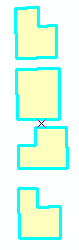
С помощью инструмента Повернуть вы можете развернуть эти пространственные объекты интерактивно или на заданный угол, чтобы они точно соответствовали ваши данным по земельным участкам.
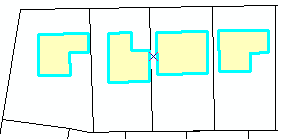
Инструмент Повернуть использует якорь выборки (маленькое перекрестие х, расположенное в центре выбранных объектов), в качестве опорной точки для поворота. Вы можете переместить якорь выборки, чтобы изменить опорную точку для поворота. Вы можете воспользоваться замыканием для точного размещения якоря выборки.
При вращении пространственных объектов можно использовать дополнительный якорь, чтобы они на него замыкались. Нажмите S, чтобы включить/выключить дополнительный якорь. Переместите указатель над ним, затем перетащите вспомогательный якорь в необходимое положение. Якорь выборки и дополнительный якорь, используют текущие параметры замыкания, когда вы их перетаскиваете. При вращении дополнительный якорь замыкается на другие пространственные объекты.
Вращение аннотаций: Вы можете вращать пространственные объекты-аннотации с помощью инструмента Повернуть (Rotate). Дополнительно, объекты аннотаций, выбранные с помощью инструмента Редактировать аннотацию обладают специальными направляющими для поворота при помощи их перетаскивания или с помощью режима поворота.
- Щелкните инструмент Редактировать
 на панели инструментов Редактор.
на панели инструментов Редактор.
- Щелкните на объекте или объектах, которые хотите повернуть. Щелкая объекты, удерживайте нажатой клавишу SHIFT, чтобы выбрать дополнительные пространственные объекты.
- Щелкните инструмент Повернуть (Rotate)
 на панели инструментов Редактор (Editor).
на панели инструментов Редактор (Editor).
- Щелкните на любой точке карты и перемещайте курсор, поворачивая объект в нужное положение. Чтобы указать точное значение угла поворота нажмите клавишу A и введите значение в градусах. Угол применяется относительно текущего направления. При положительном значении пространственный объект поворачивается вправо, а при отрицательном - влево. Угловые единицы определяются в соответствии с установками угловых единиц и единиц измерений, выполненных на вкладке Единицы измерения (Units) в диалоговом окне Опции редактирования (Editing Options).